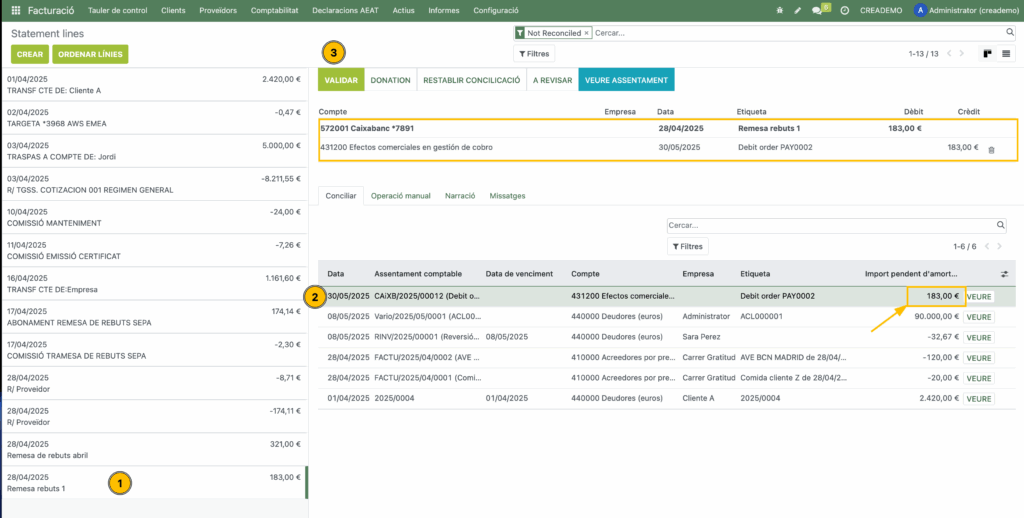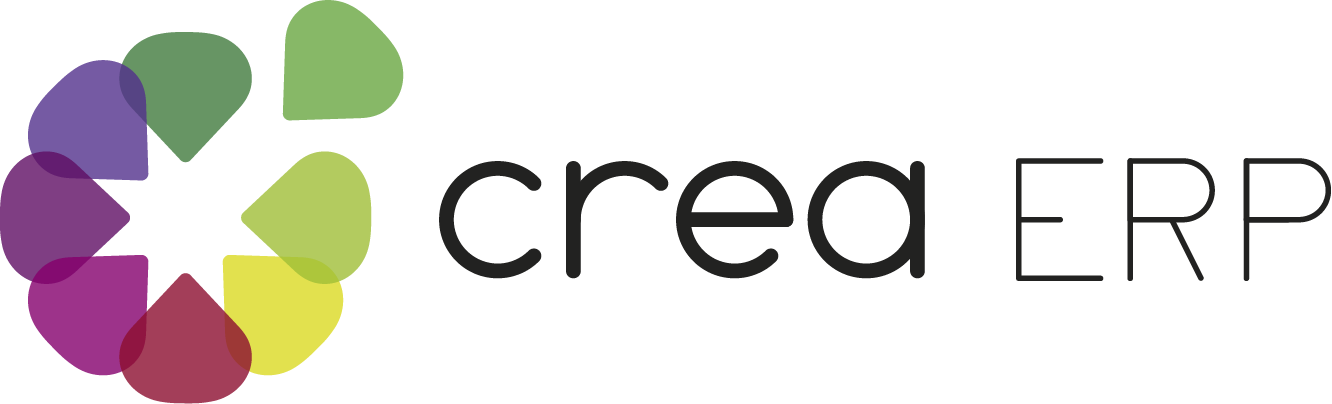La conciliació bancària és el procés de vincular els moviments del nostre compte bancari amb les entrades registrades a la comptabilitat de CreaERP. El procés es completa en dos passos:
- Importar els extractes bancaris.
- Conciliar cada registre de l’extracte amb l’assentament comptable corresponent.
Importar extractes bancaris #
En general, tots els serveis en línia de les diferents entitats bancàries permeten descarregar els teus extractes com a mínim en dos formats:
- L’Associació de Banca Espanyola disposa d’un format estàndard, la Norma 43, per a intercanviar informació dels extractes bancaris que s’importa de forma directa al CreaERP. És recomanable fer servir aquesta opció atès que no caldrà manipular l’arxiu.
- Full de càlcul (Excel o CSV). Caldrà elaborar una plantilla d’importació que defineixi la relació entre el full de càlcul i els camps de les transaccions a CreaERP i, en alguns casos, manipular l’arxiu abans d’importar-lo.
Abans d’importar extractes bancaris cal configurar al nostre CreERP alguns elements:
- Configurar el compte o comptes bancaris de l’empresa [Veure Configuració dades empresa].
- Crear els diaris de banc vinculats a aquests comptes [Veure Configuració de diaris].
- Configurar la connexió de banc al diari per a que CreaERP ens mostri el botó d’importació d’extractes.
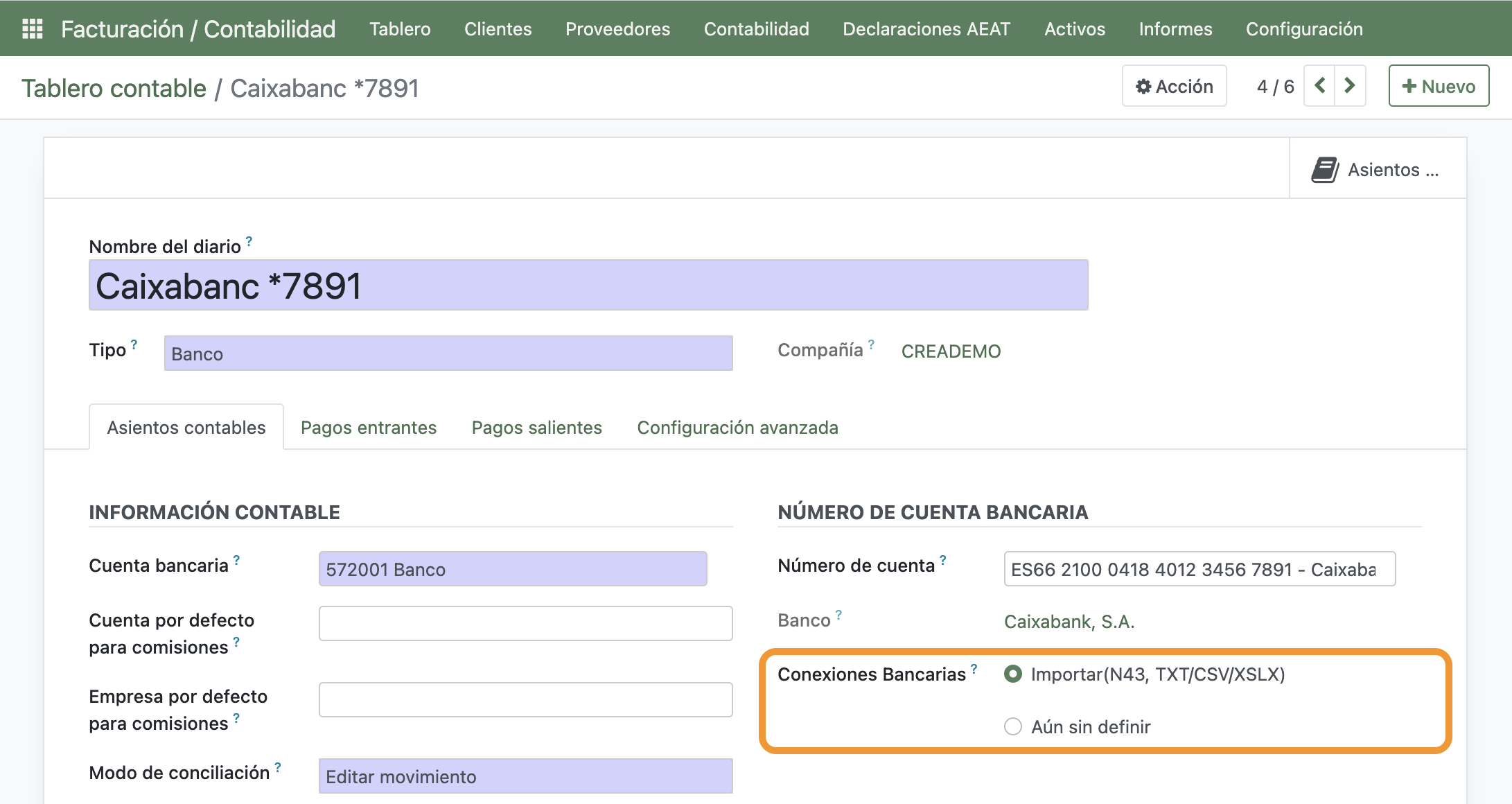
- Validar la informació comptable del diari
Pots revisar si la configuració per defecte de CreaERP és suficient o si és possible modificar algun dels valors en funció de cada cas particular. En destaquem alguns:- Compte comptable
Per cada diari de banc vinculat a un compte bancari CreaERP generarà un compte del grup 572. - Reconcile aggregation (Agrupació de l’extracte)
Criteri per a agrupar els registres de l’extracte. Pot ser per extracte, dia, setmana o mes. En funció de cada usuari i cas podeu triar la que més us convingui. - Compte pont
CreaERP fa servir un compte transitori on concilia de forma automàtica les línies de l’extracte perquè els saldos del banc quedin sempre balancejats. La conciliació mourà els saldos des d’aquest compte pont al compte definitiu. Per defecte, és un únic compte per a tots els diaris, però seria possible assignar-ne d’específics. - Codi Curt
Serveix com a prefix del nom dels assentaments que es creïn en aquest diari.
- Compte comptable
- Configuració avançada
A la configuració avançada del diari trobaràs dos ítems que tenen relació amb la conciliació.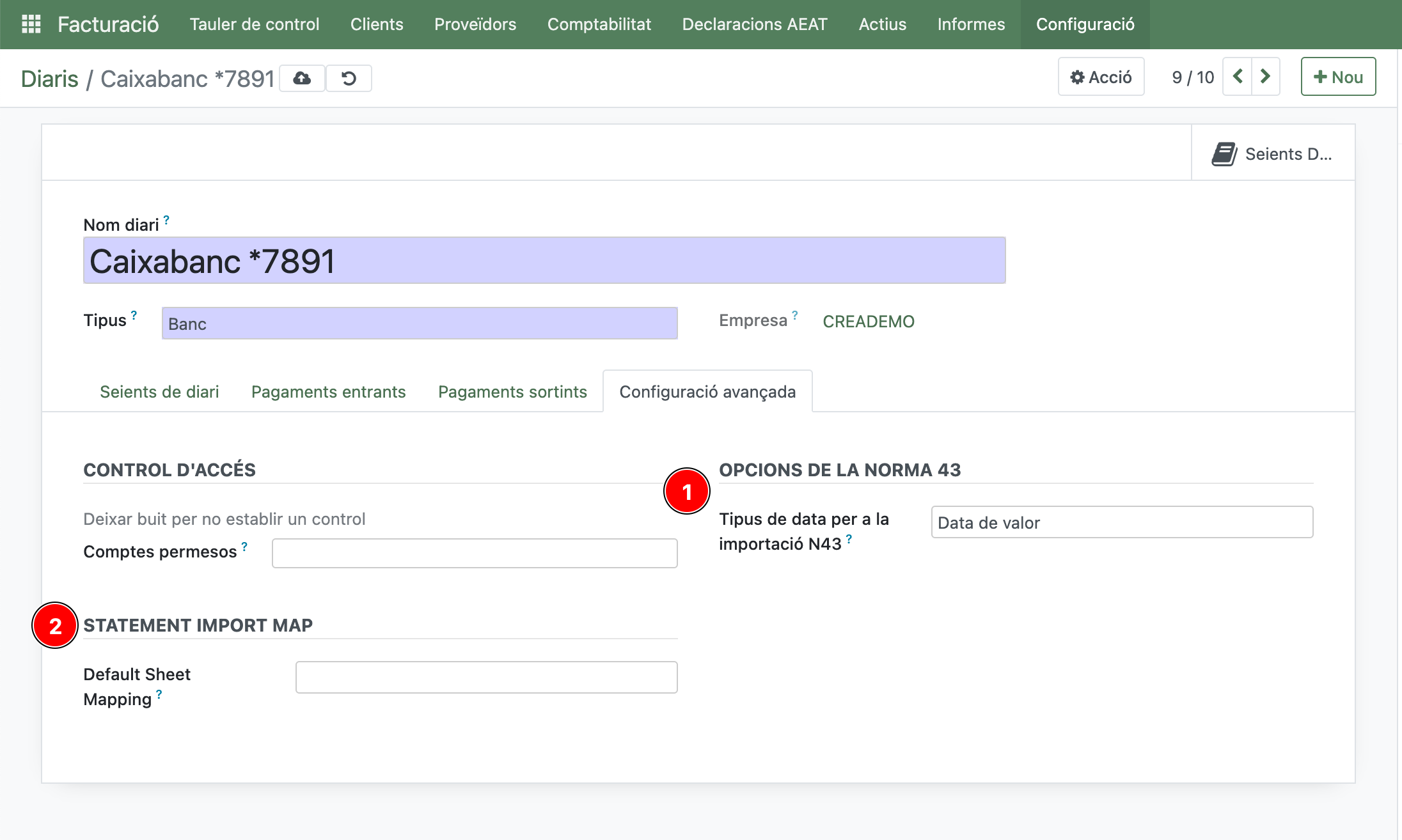
- Opcions de la Norma 43
Els extractes bancaris importats amb la N43 inclouen dues dates: data de valor i data d’operació. CreaERP utilitza una única data i aquí podem definir quina és la que ens interessa registrar. - Mapa d’importació d’extracte per defecte
Per a la importació d’extractes des d’un full de càlcul, hauràs de definir un mapa d’importació. En cas de necessitar més d’una configuració quan tenim comptes bancaris de diverses entitats, pots indicar aquí quina faràs servir per defecte en aquest diari. [Ves a Com definir un mapa d’importació]
- Opcions de la Norma 43
Importar format estàndard Norma 43 AEB #
Si disposem de l’extracte en format Norma 43 AEB simplement hem de:
- Fer clic al botó per a importar extractes i s’obrirà un assistent d’importació
- Carregar l’arxiu des del nostre ordinador
- Clicar Importar i visualitzar
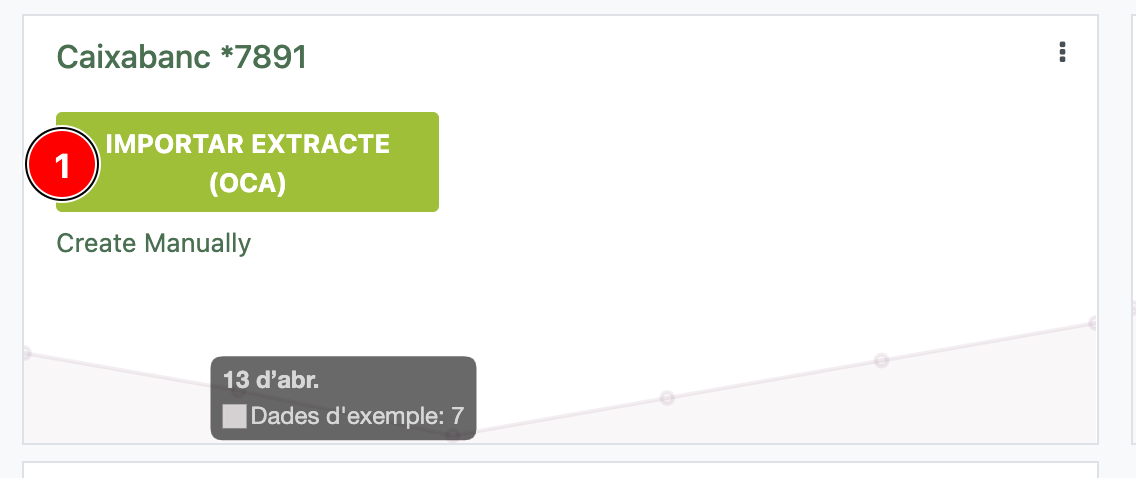
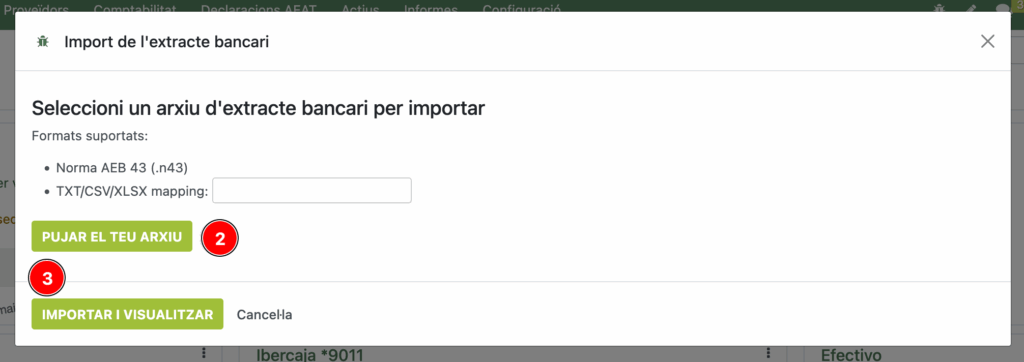
Importar extractes amb format taula de dades (TXT, CSV, XLSX) #
En aquest cas haurem de crear un perfil de mapatge de dades perquè CreaERP sigui capaç d’interpretar cada una de les columnes de dades de l’extracte. Per a fer això, la primera vegada haurem de crear un perfil d’informació. Podem fer-ho directament des del procés d’importació:
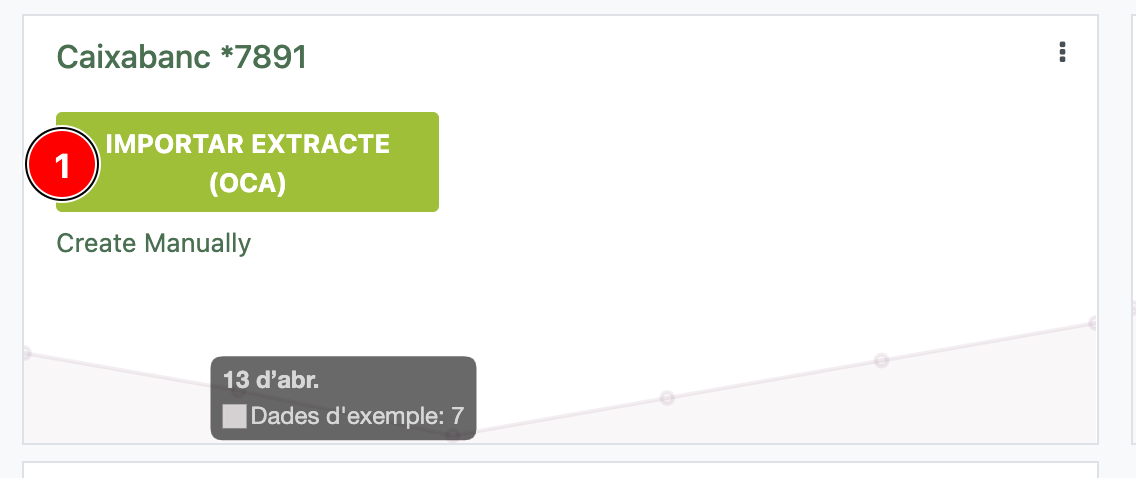
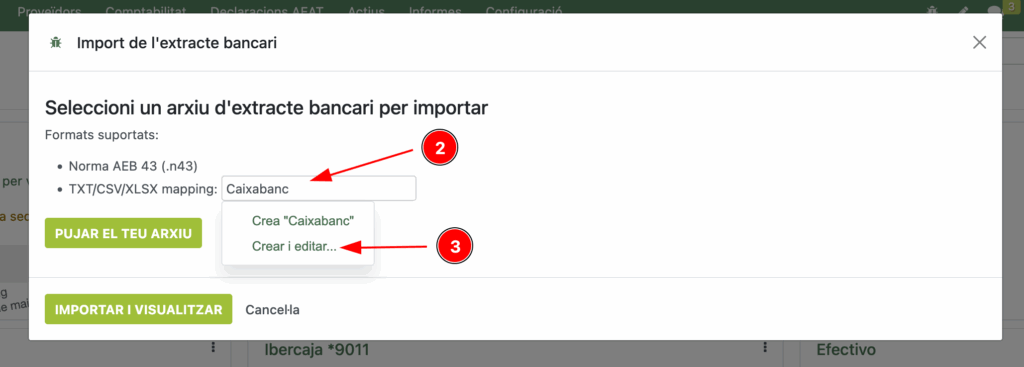
- Clicar Importar Extracte (OCA)
- Nomenar el perfil d’importació. Escriurem un nom relacionat amb el diari i l’extracte del banc.
- Crea i edita. Obrirà un assistent per a definir el mapatge de les dades entre les columnes del full de càlcul i l’estructura de CreaERP.
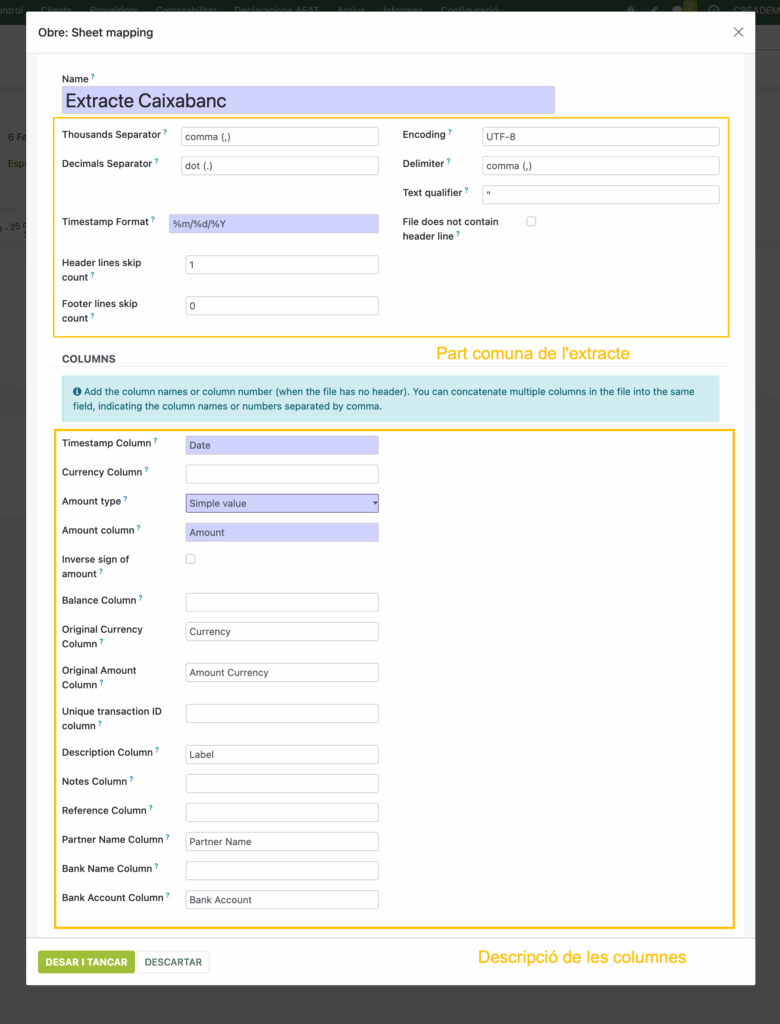
A la part comuna de l’extracte hem de definir les característiques generals del nostre extracte perquè CreaERP pugui entendre correctament la informació:
- Nom de mapatge
- Caràcter separador de milers
- Caràcter separador de decimals
- Format de la data. Utilitza el format del llenguatge Python. Podeu consultar la codificació en aquesta pàgina.
- Header lines skip count. Informar el número de la fila on estan els noms de les columnes que a la secció posterior relacionarem amb els camps de CreaERP.
- Footer lines skip count. En alguns casos els extractes incorporen línies al final de l’extracte amb metadates que no han d’importar-se.
- Codificació del text
- Separador de camps
- Qualificador de text
- L’extracte no conté una fila amb la capçalera de les columnes (activar només en cas que NO hi sigui).
A la part de les columnes, relacionarem els camps de CreaERP amb els noms (o el número, en cas de no tenir fila de capçalera) de les columnes que es corresponen. Comentem algunes de les opcions.
- Timestamp Column. La data de l’operació.
- Currency column. En cas que tinguem operacions en més d’una divisa.
- Amount type. Ens podem trobar amb tres tipus d’extractes en amb relació a com expressen els imports de les operacions.
- Simple Value. Només disposem d’una columna en la qual hi han valors positius (ingressos) i negatius (sortides).
- Absolute value. Hi ha extractes en els quals l’import de la transacció s’indica amb un valor absolut i hi ha una segona columna on s’indica si és dèbit o crèdit. Si seleccionem aquesta opció apareixerà un nou indicador (Debit/credit column) on s’indica el nom d’aquesta columna.
- Distinct Credit/debit columns. Hi ha extractes on els valors apareixen amb columnes diferents. En aquest cas apareixerà el camp per a informar-les. (Debit amount column i Credit amount column).
- Inverse sign of amount. En alguns casos, especialment en extractes de targetes de crèdit, el signe de les operacions dèbit/crèdit són inverses a les que fa servir CreaERP. En aquest cas cal activar aquesta opció.
- Balance column. La columna amb el saldo resultant de l’operació.
- Description column. En aquesta columna podem incloure la columna o columnes que incorporin la descripció de l’operació. És possible concatenar més d’una columna de l’extracte amb els noms de les columnes separades per comes (Col1,Col2).
Els camps Nom, format de la data, columna de la data i import de l’operació són obligatoris, la resta es poden deixar en blanc. Una vegada definit, has de guardar la configuració i podràs provar d’importar l’extracte.
És possible també crear i editar els diferents perfils des de Facturació→Configuració>Comptabilitat→Statements Sheet Mappings.
Recorda que també pots assignar el mapatge d’importació d’extractes per defecte per a cada diari de banc.
Conciliar l’extracte #
La conciliació es fa a la vista Kanban de les línies de transaccions de l’extracte (Statement lines). Quan importis l’extracte bancari, automàticament CreaERP te la mostrarà, però podràs accedir en qualsevol altre moment des del botó de la targeta del diari del banc al Tauler de comptabilitat.
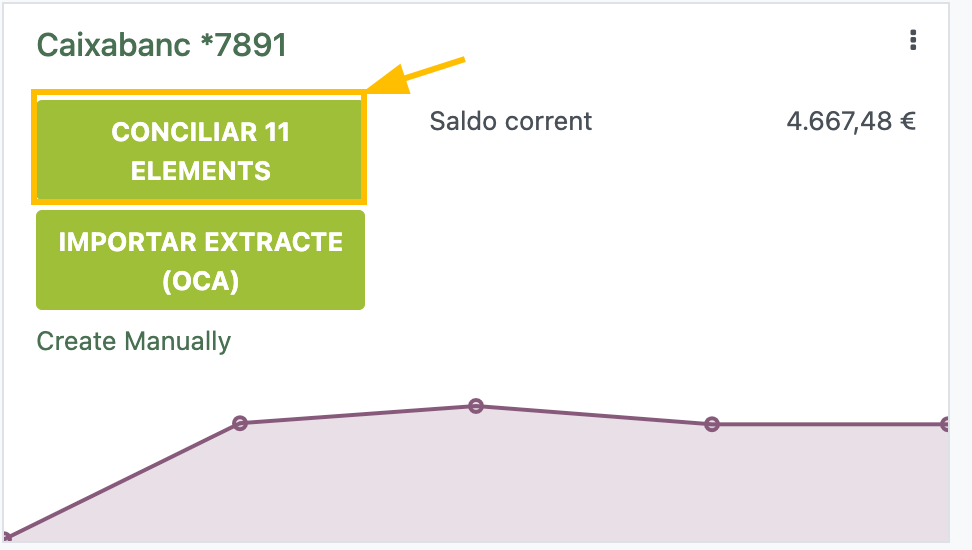
La vista està dividida en quatre espais:
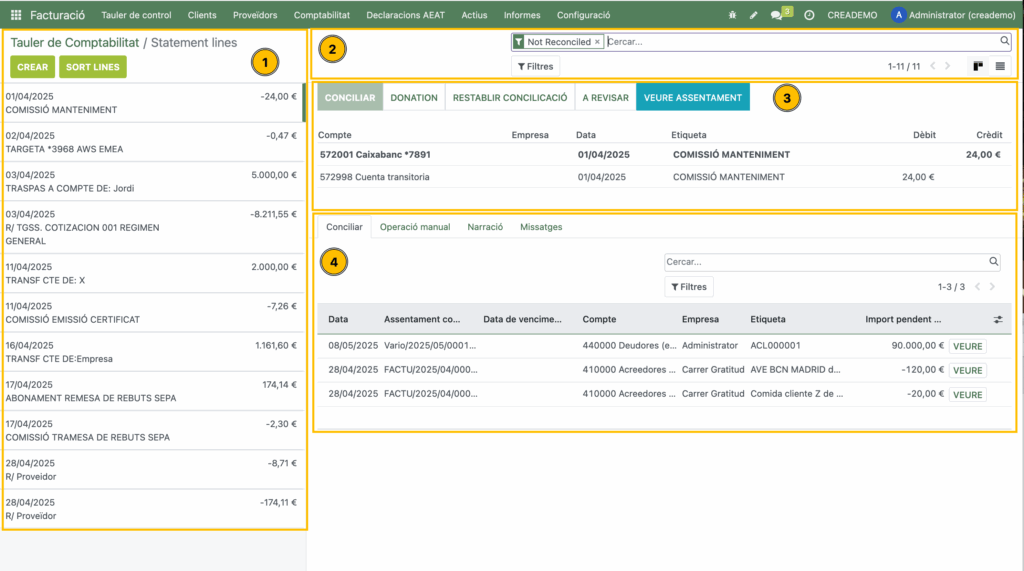
- Transaccions bancàries. Aquí veus totes les transaccions importades des de l’extracte agrupades amb el criteri que hagis definit a la configuració.
- Cercador de les transaccions. Disposes del cercador amb el botó de filtre per cercar dins de les transaccions de l’extracte.
- Espai de conciliació. En aquest espai veuràs la línia de l’extracte que tinguis seleccionada amb la seva contrapartida. Quan s’importa l’extracte la transacció es concilia al compte transitori definit a la configuració. El procés de conciliació consisteix a substituir aquesta línia amb els assentaments existents o amb la creació d’assentaments manuals i, una vegada balancejat, validar la conciliació de la transacció amb els botons superiors.
- Cercador d’assentaments comptables. Aquí cercarem i triarem els assentaments a emparellar amb la transacció seleccionada anteriorment. Disposem de diverses pestanyes:
- Conciliar. Mostra els assentaments de comptes conciliables.
- Operació manual: Es poden crear assentaments manuals des d’aquesta vista. Per exemple en els casos de comissions bancàries.
- Narració. Registrar notes informatives sobre la conciliació.
- Missatges. Accés al xater per a enviar missatges o crear activitats.
Conciliació simple d’una factura de client #
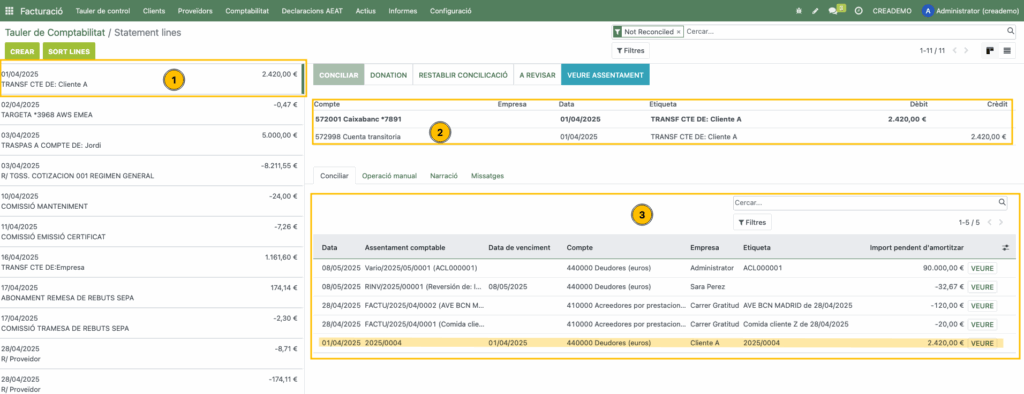
- En accedir a la vista de conciliació CreaERP activa el primer registre de transaccions no conciliat de l’extracte (marcat amb una línia vertical de color verd).
- A l’espai de conciliació es mostra aquest registre a la línia superior (en negreta) i la seva contrapartida al compte transitori configurat al diari.
- Has de cercar entre els assentaments comptables aquell que s’hagi de conciliar.
- Clica sobre la línia a conciliar.
- La contrapartida al compte transitori de la transacció quedarà substituïda per l’assentament definitiu i la línia de l’assentament al cercador quedarà marcada en gris.
- Si l’assentament balanceja completament la transacció, s’activarà el botó Conciliar i quan el cliquis, la transacció desapareixerà de la llista de transaccions i s’activarà el següent registre a conciliar.
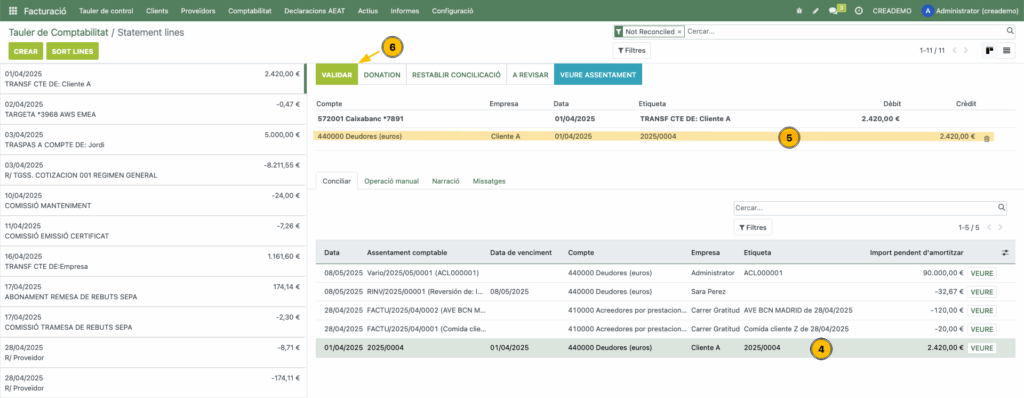
Conciliació manual #
De vegades trobem transaccions bancàries que no tenen una contrapartida en cap assentament comptable generat al nostre CreaERP. Per exemple un càrrec per una comissió bancària. En aquest cas podem fer servir la conciliació manual.
- Clica a la transacció
- Clica la pestanya Operació manual
- Clica la contrapartida del compte transitori. Això traslladarà la informació als camps de l’operació manual.
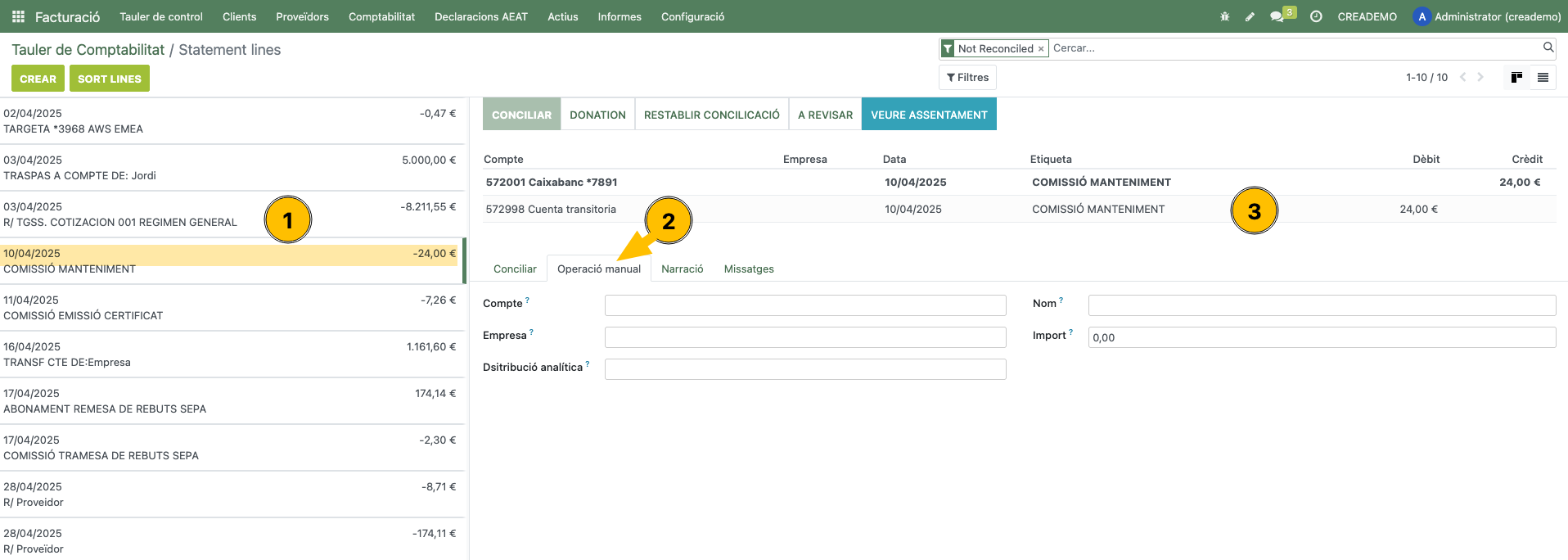
- Edita la informació manualment amb els criteris de la vostra organització
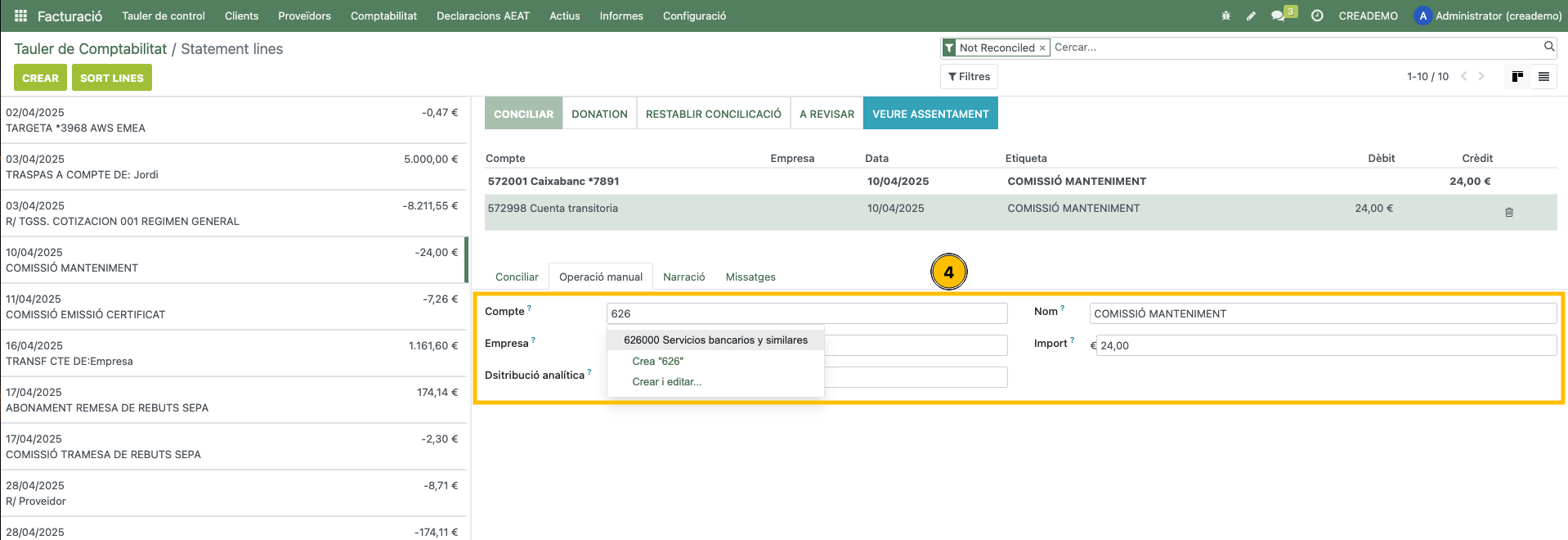
- Valida la conciliació.
Conciliar una remesa de rebuts o una remesa de transferències #
El procés és semblant a la validació d’una factura, però CreaERP no mostrarà les factures o les operacions incloses en la remesa. Hauràs de cercar l’assentament creat per l’ordre de pagament/cobrament i conciliar aquest amb la línia de la transacció de la remesa i procedir a la conciliació.
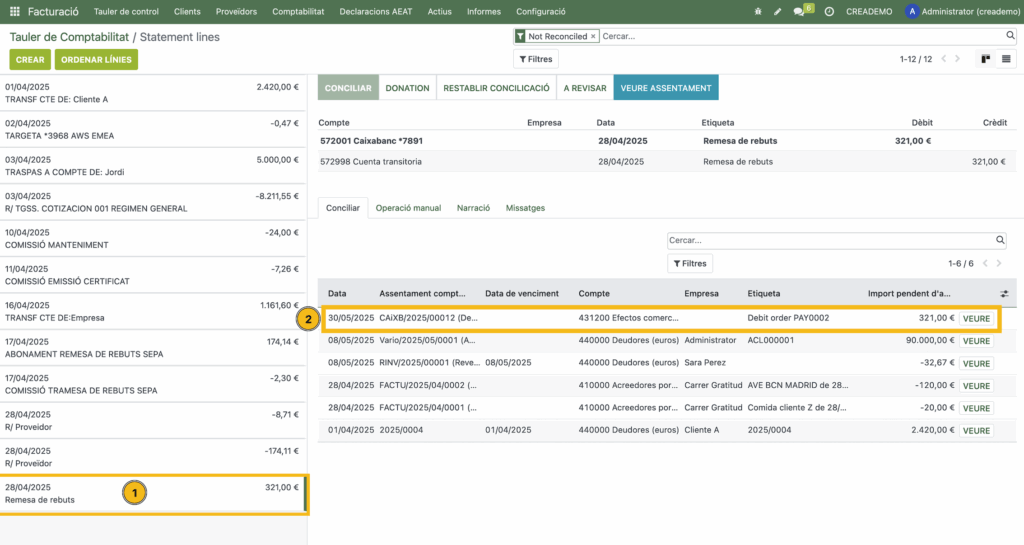
De vegades els bancs divideixen la remesa en diversos pagaments. En aquest cas, pots conciliar les dues (o més) transaccions amb la mateixa ordre de cobrament. En Validar la primera, quedarà l’assentament de l’ordre conciliat parcialment i el saldo restant serà conciliable amb l’altra (o altres) transaccions.
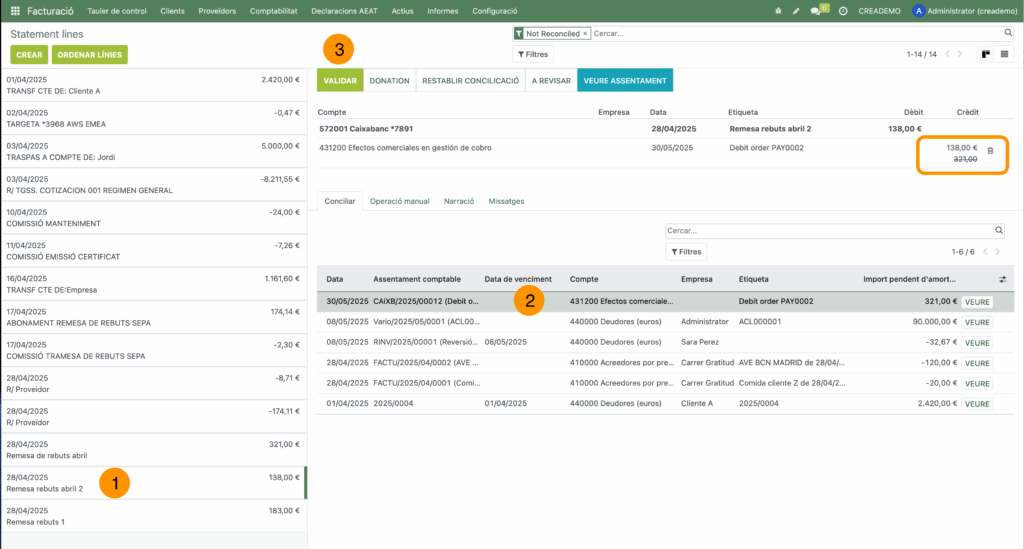
I la següent acabarà de conciliar l’ordre de pagament